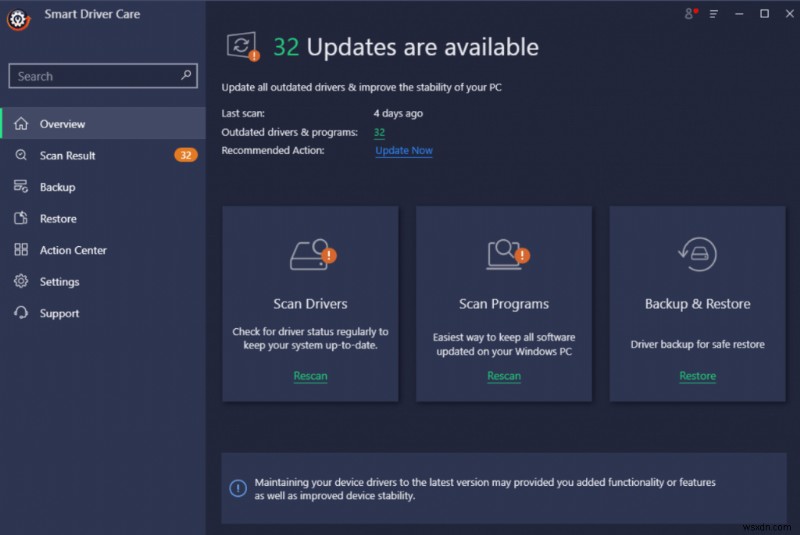오류 알림 받기, "USB 포트의 전력 급증. 알 수 없는 USB 장치에 포트가 공급할 수 있는 것보다 더 많은 전력이 필요합니다” Windows 10, 8, 7 PC에서 매우 일반적입니다. 전원 서지에 대한 몇 가지 이유가 있지만 가장 일반적인 원인 중 하나는 USB가 임계값보다 높은 전류를 끌어오는 경우입니다. 일반적으로 USB는 전력의 최대 한도를 유지하면서 설계되지만 초과할 경우 여러 종류의 오류가 발생합니다.
수정됨:USB 포트 오류의 전원 서지
오늘은 USB 포트 오류에서 전원 서지를 수정하기 위한 문제 해결 단계에 대해 논의하고 있습니다.
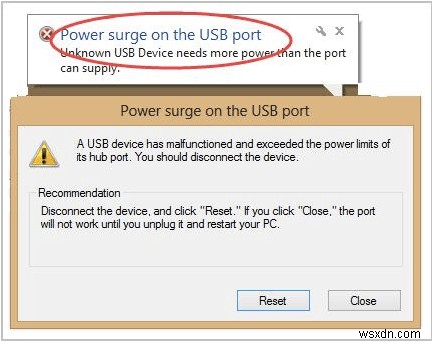
다음 수정 시도:Windows 10, 8, 7
다음 해결 방법은 전원 서지 오류를 복구하는 효율적인 수정으로 입증되었습니다.
방법 1 – 하드웨어 문제 해결사 실행
하드웨어 문제 해결사는 Windows 10 OS와 함께 제공되는 내장 유틸리티입니다. 프로그램을 실행하면 잠재적인 오류를 감지하고 자동으로 복구하는 데 도움이 될 수 있습니다. 이것은 아마도 USB 포트 문제의 전원 서지를 해결하는 데 도움이 될 것입니다.
1단계 - 검색 표시줄로 이동하여 문제 해결을 찾습니다.
2단계 - 관련 결과를 클릭하고 문제 해결 페이지로 이동합니다.
3단계 - 하드웨어 및 장치 모듈로 이동합니다.
4단계- 문제 해결사 실행 옵션을 선택합니다.
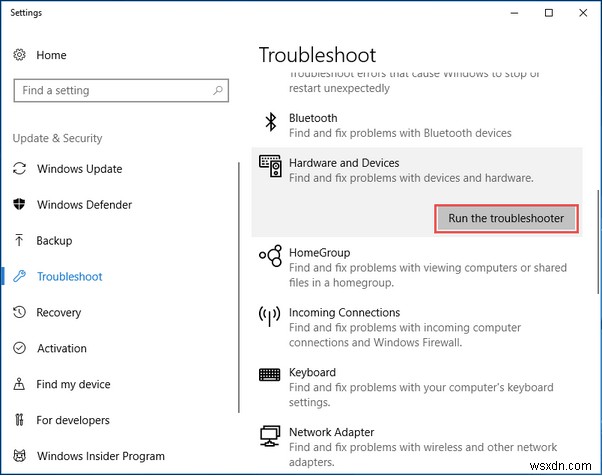
사용자는 다음 경로를 따라 문제 해결 옵션을 찾을 수도 있습니다. 제어판> 문제 해결> 모두 보기> 옵션 선택 – 하드웨어 및 장치> 문제 해결사 실행
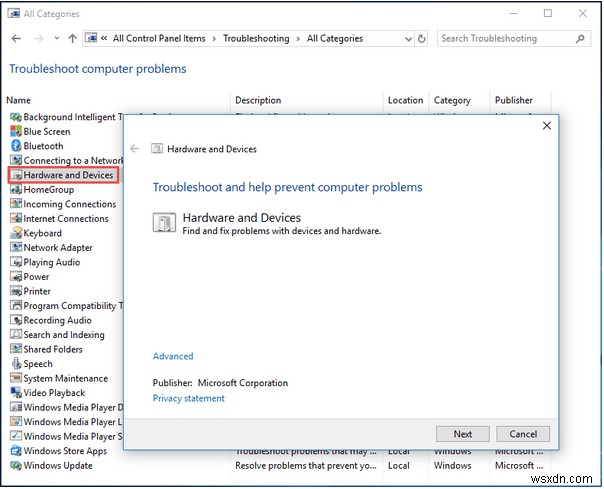
하드웨어 문제 해결사가 스캔 및 복구 프로세스를 완료하자마자 Windows 시스템에서 여전히 전원 서지 오류가 발생하는지 확인하십시오. 그렇다면 다음 해결 방법을 수행하십시오!
방법 2 - USB 컨트롤러 드라이버 업데이트(권장)
앞서 언급한 솔루션으로 "USB 포트의 전원 서지" 오류 메시지를 해결하지 못하는 경우 가장 권장되는 솔루션은 USB 컨트롤러 드라이버를 가장 호환되는 최신 버전으로 업데이트하는 것입니다. 드라이버를 업데이트하는 여러 가지 방법이 있습니다. 그러나 가장 효율적인 방법은 신뢰할 수 있는 Windows 10, 8, 7 PC용 드라이버 업데이트 소프트웨어를 사용하는 자동 방식입니다. :
| 스마트 운전자 관리 가장 쉽고 빠르며 안전한 최신 드라이버를 찾아 설치하는 도구. 드라이버 업데이터 유틸리티를 사용하여 USB 컨트롤러 드라이버를 업데이트하려면 다음과 같이 하면 됩니다. 1단계 - 아래 버튼을 사용하여 Smart Driver Care를 설치하세요. 2단계 - 이 소프트웨어는 널리 사용되는 모든 Windows 버전과 호환됩니다. 무제한 드라이버 업데이트를 다운로드하려면 등록된 버전을 사용하는 것이 좋습니다. 무료 버전에서는 하루에 두 개의 업데이트만 설치할 수 있습니다. 3단계 - 메인 대시보드에서 지금 스캔 시작 버튼을 누르십시오. 버튼을 클릭하는 즉시 철저한 스캔이 시작되고 이전, 손상, 누락, 손상 및 호환되지 않는 모든 드라이버가 분류된 형식으로 나열됩니다. 4단계 - 결함이 있는 드라이버 목록을 살펴보고 모두 업데이트 버튼을 누르면 올바른 최신 업데이트를 일괄적으로 설치할 수 있습니다.
|